Logro 5 Tarea 1 por @jmanuel-e : Review Steemworld.org
Primero que nada debemos ingresar a steemworld.org, allí nos va aparecer un recuadro donde debemos introducir nuestro usuario [Steem Account Name] y la contraseña [Private Posting Key].
1. Explique cómo verificar el Resumen de recompensas de Todo el tiempo, los últimos 30 días y los últimos 7 días para su cuenta.
Una vez dentro de nuestro perfil, buscamos la opción Estadísticas (flecha color rojo) que se encuentra en la columna izquierda, allí aparecerá un cuadro en la parte inferior se su pantalla, Resumen de recompensas (flecha color verde) y Recompensas recientes (flecha color violeta).
Allí podemos verificar las recompensas obtenidas en tres opciones; Todo el tiempo, Últimos 30 días y Los últimos 7 días. Si queremos una estadística más detalladas por día, podemos verlo en la opción Recompensas Recientes (flecha color violeta).
2. Por favor explique ¿Qué son las Delegaciones, el tipo de Delegaciones y cómo delegar SP?
Las delegaciones es el Poder de Voto que le transfieres a una cuenta, llamado STEEM POWER, existen 2 tipos de delegaciones, las entrantes que son las que te delegan a ti, y las salientes que son las que tú transfieres:
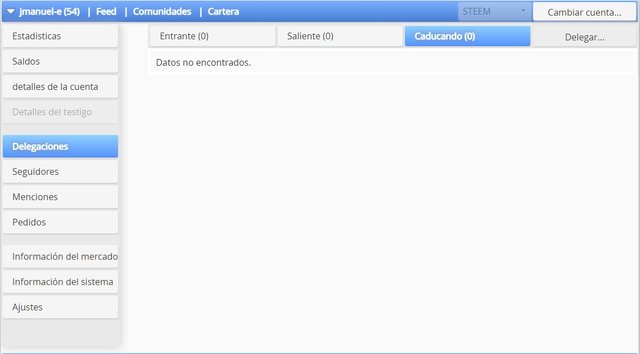
Pasos para delegar:
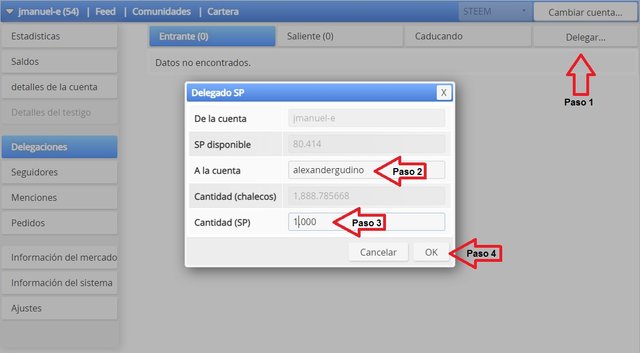
Paso 1: Presionamos con un click la opción "Delegar..." en la parte superior derecha de nuestra pantalla, allí se abrirá un cuadro.
Paso 2 : En la opción "A la cuenta" introducimos el nombre del usuario que vamos a delegar.
Paso 3 : En la opción "Cantidad (SP)" introducimos la cantidad de STEEM POWER que vamos a delegar.
Paso 4 : Presionamos la opción "OK".
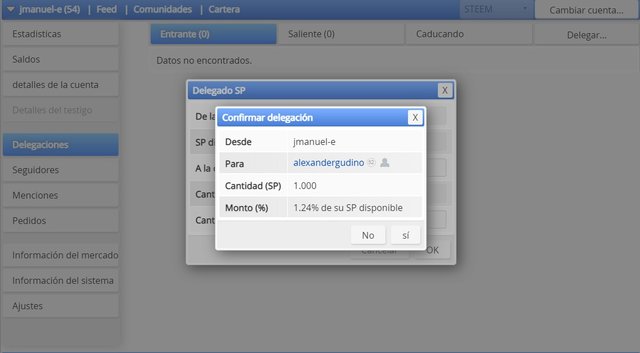
Paso 5 : Para este paso una vez que verificamos que todo esté en orden presionamos la opción "Si".
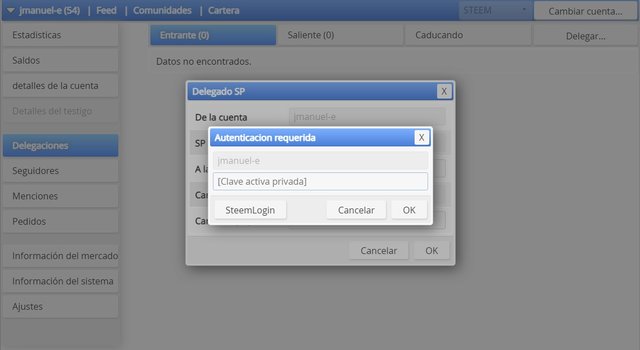
Paso 6: Para este último paso nos pide la [Clave Activa Privada], es importante mencionar que para realizar una delegación debemos pasar por una medida de seguridad que solo nosotros autorizamos mediante nuestra clave. Importante que no comparta sus claves y las mantenga en un lugar seguro o inclusive las tenga guardadas de varias maneras.
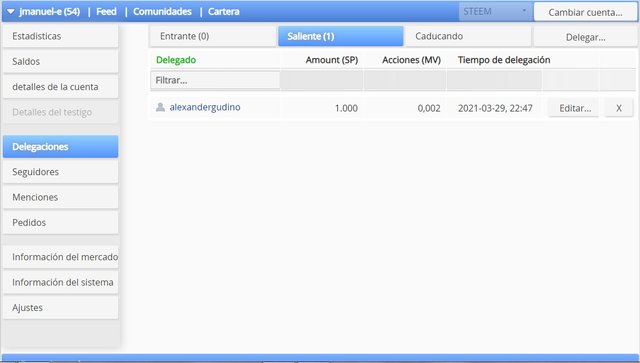
En este cuadro podemos observar que nuestro amigo recibió nuestra delegación sin problema, dicha acción se verifica en la opción "Saliente (1)", que es las delegación saliente, es decir, cuando transferimos una parte de nuestro STEEM POWER (SP) a otros.
3. ¿Cómo verificar los votos entrantes y salientes? Explique esto con capturas de pantalla de ambos votos para su cuenta.
Los votos se verifican el la opción Estadísticas.
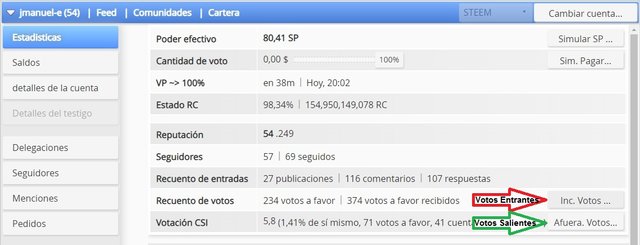
Flecha color rojo: En esta opción verificamos los votos entrantes, es decir, la cantidad de votos que recibimos por nuestras publicaciones.
Flecha color verde: En esta opción verificamos los votos salientes, es decir, la cantidad de votos que realizamos en las publicaciones hechas por otros.
Cabe destacar que para ambas opciones de Votos Entrantes o Salientes, una vez que elegimos la opción aparecerá un cuadro mostrando una torta estadístico de los miembros (aparecen en forma de lista) que votan a favor o no en nuestros post, se le llama Votos Positivos o Votos Negativos, así como también la cantidad de veces que han votado.
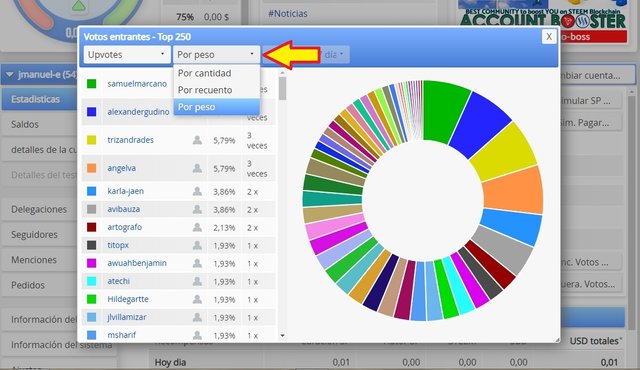
En este cuadro podemos observar que una de las opciones desplegables posee 3 categorías, Votos por Cantidad, Votos por Recuento y Votos por Peso, a continuación explicaremos la función de cada una de ellas.
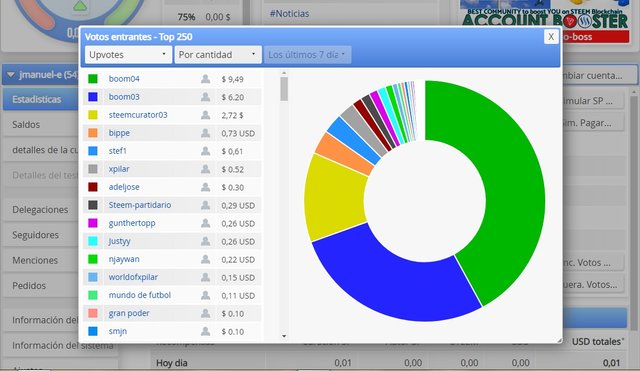
- Votos por Cantidad: aquí vemos las cuentas que han votado de forma positiva por nuestras publicaciones, ordena una lista de mayor a menor, la cantidad en $ acumulado que esta persona nos ha aportado en todas nuestras publicaciones.
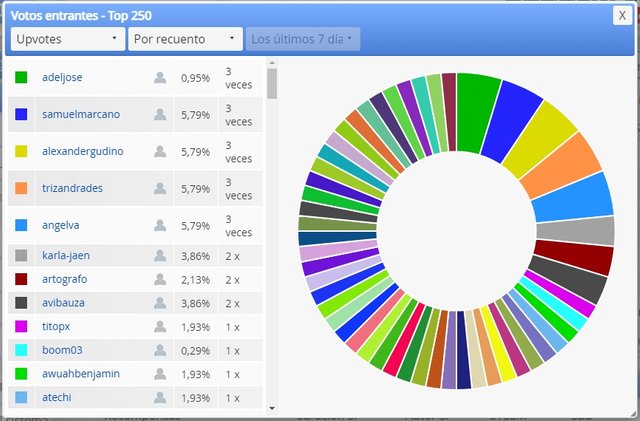
- Votos por Recuento: aquí vemos la cantidad de veces que ciertos usuarios o miembros han votado por nuestras publicaciones en general.
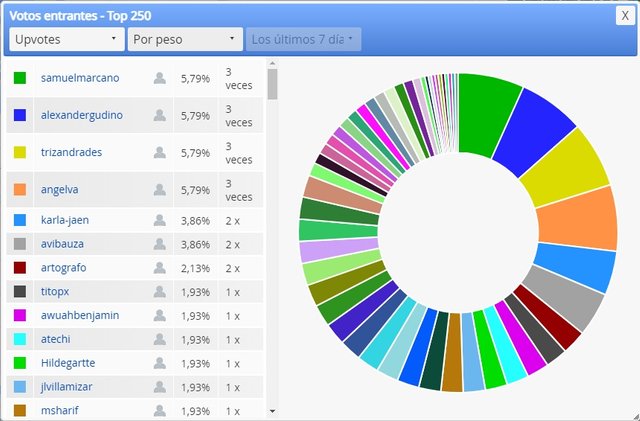
- Votos por Peso: aquí observamos los datos de aquellos que han votado por nuestras publicaciones tomando en cuenta su poder de voto (SP), ordenando de mayor a menor según su peso.
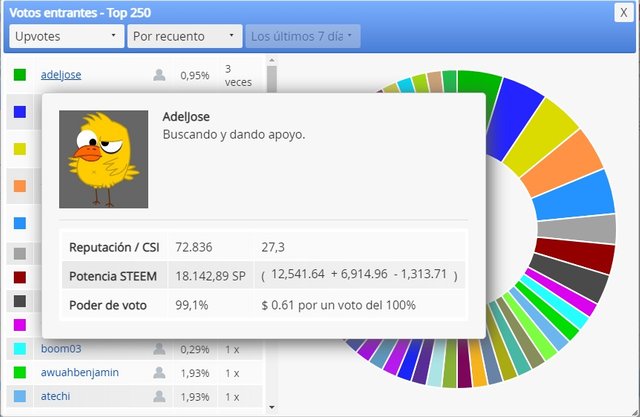
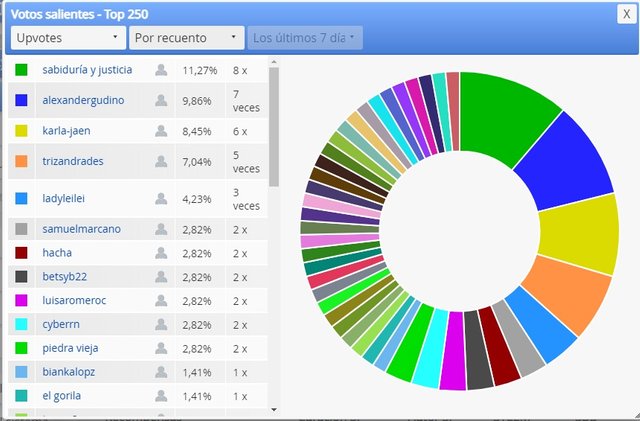
4. ¿Cómo verificar las operaciones de la cuenta durante los últimos 7 días y qué detalles se pueden verificar?
En la parte izquierda de sus pantallas, existe una opción que es Operaciones de cuenta, allí podremos observar todo lo relacionado a las operaciones dentro de steemit, podremos ver los votos que recibimos o realizamos, los comentarios que recibimos o realizamos, las recompensas de curación, las recompensas de autor por nuestras publicaciones, la edición de publicaciones y por último la edición de comentarios. Solo permite verificar cualquier interacción que haya tenido dentro de tu cuenta en un período de hasta 7 días.
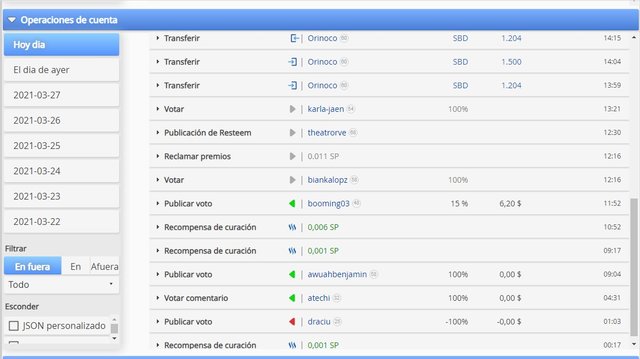
5. Por favor, explique las recompensas de autor, curación y beneficiario. También, mencione las recompensas de autor y curación de su cuenta durante los últimos 7 días.
Las recompensas de autor son aquellas que obtenemos por nuestras publicaciones, una vez finalizado los 7 días de haber publicado, a partir del octavo día podemos recibir y/o retirar lo acumulado.
Las recompensas por curación son aquellas que recibimos cuando votamos por las publicaciones de otros, al igual, una vez transcurridos los 7 días recibimos una pequeña parte de lo acumulado en el post.
Y las recompensas por beneficiario, la verdad no obtuve mayor información acerca de este tema en particular, en mi perfil tengo esa opción deshabilitada por lo que no manejo del todo su función, estaré abierto a futuras explicaciones.
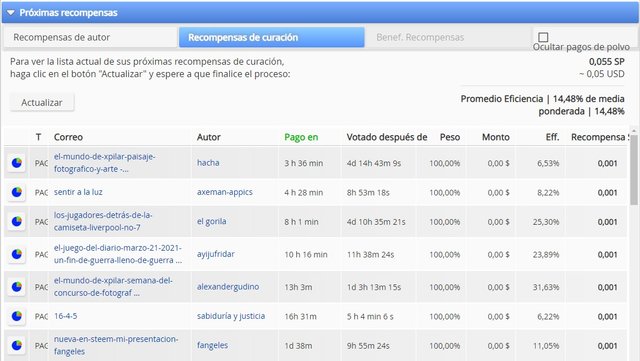
En la opción Próximas Recompensas podemos detallar las próximas recompensas de autor, de curación y de beneficiario. Las columnas están ordenadas por fecha de pago en orden descendente para que las próximas recompensas siempre se muestran en la parte superior de la lista. Si elegimos el gráfico circular que aparece en la parte izquierda del cuadro, la misma nos abre el cuadro donde se muestra con los detalles del voto, comentario o publicación deseada.
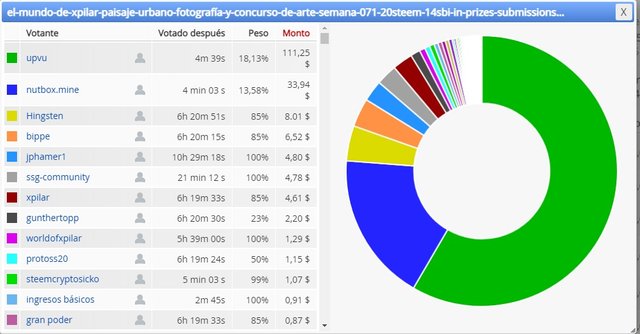
6. ¿Cómo verificar el valor de su voto a favor y en diferentes pesos de voto usando esta herramienta?
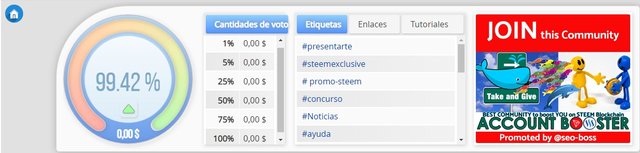
En la esquina superior izquierda de nuestro perfil visualizamos un círculo que muestra nuestro poder de voto actual (VP) de forma gráfica circular. En el centro se observa el porcentaje de voto, seguidamente de 2 flechas (Votos positivos y negativos). El cuadro que aparece en el lado derecho muestra el monto de $ según el % que estemos.
La tabla "Cantidades de voto" muestra el valor en $ con referente al % que se encuentre.
Espero que haya sido de su agrado este post y comprendido las herramientas que nos ofrece steemworld.com. Agradecido con @cryptokannon y @adeljose por su apoyo.
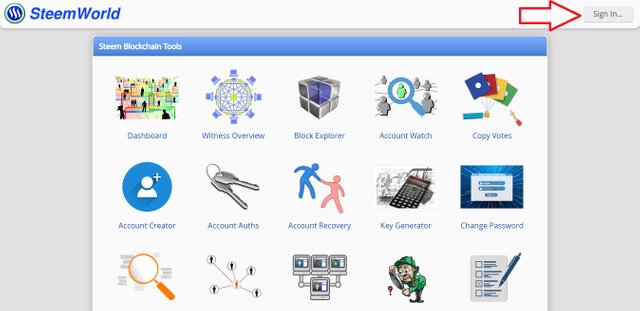
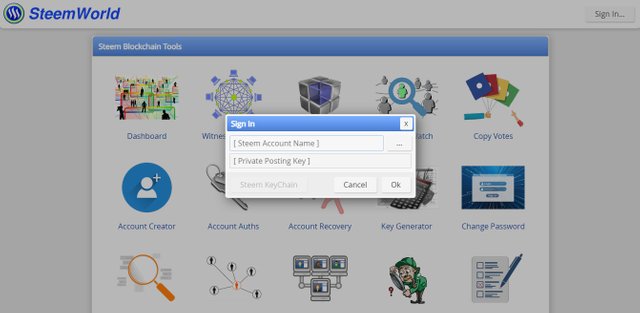
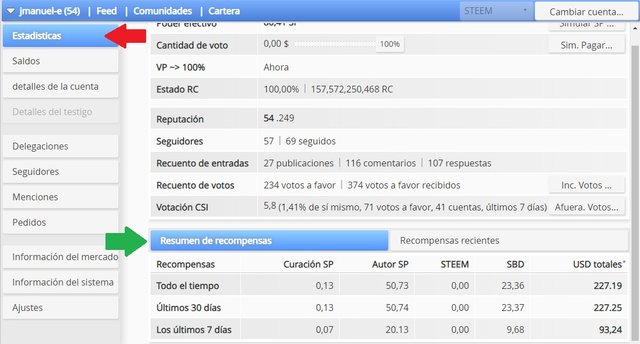
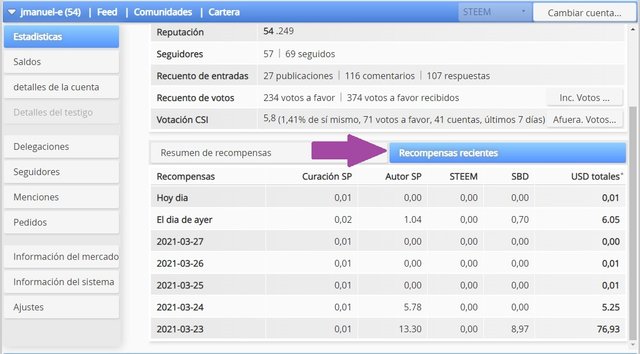
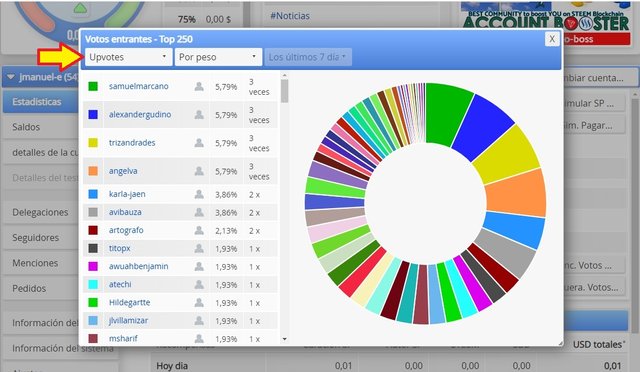
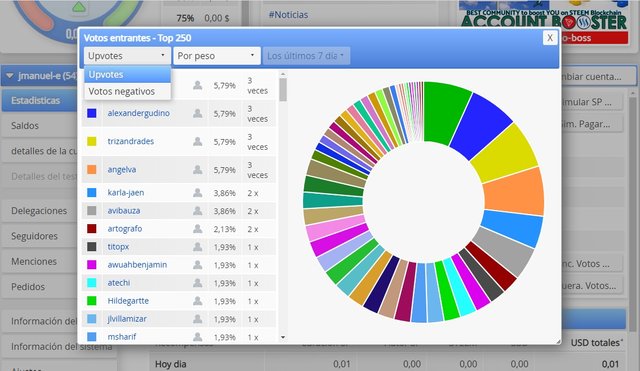
Gracias @jmanuel-e por la información tan valiosa que nos regalas en esta publicación. Excelente trabajo
Siempre a la orden, me alegra que te haya gustado la publicación... Saludos
Saludos amigo @jmanuel-e.
Me complace ver que has cumplido la consigna 1 del logro 5, por ello, es mi deber indicarte que debes revisar la consigna 2 del achievement 5 y cumplir con sus requisitos para seguir avanzando y aumentar la oportunidad de recibir apoyo de "Steem Greeters" y ser elegible para solicitar "500SP minnowsupport.
Recuerda usar las etiquetas #achievement5 y #venezuela y publicar desde Newcomers' Community.
Ok amigo gracias, ya estoy en proceso de montar la tarea 2 del logro 5...
hola amigo @adeljose yo supere los 500 sp puede realizar las tareas del los últimos logros restantes, ya yo tengo mis 4 logros verificados, y disculpa la ignorancia jaja.. saludos
Saludos amiga @idalia87, puedes seguir, tal vez aún puedas optar por recibir una delegación.
Muy bueno este. Lo realice cuando recién iniciaba en steemit y me gusto mucho. Claro lo hice en un concurso. Pero lo explicas súper bien.
Gracias, me alegra que te haya gustado y se entienda... Saludos
Saludos, me alegra mucho que vas avanzando y aprendiendo mas de la plataforma. Éxitos.
Así es... Gracias